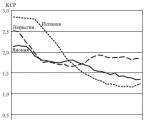Какие команды бывают в майнкрафте. Команды в «Майнкрафте» для игроков
Здесь приведён перечень всех доступных команд игрокам на наших серверах. Все параметры (аргументы) команду указаны в скобках (при вводе команды скобки указывать не нужно). Так: - указан обязательный параметр, а [параметр] - опциональный.
Метки сообщений в чата
[A] – отправивший сообщение является администратором сервера.[M] – отправивший сообщение является модератором сервера.
Основные
| Команда | Описание |
|---|---|
| /spawn | Вернуться на спавн |
| /kit [название_набора] | Получить набор предметов. Если название набора не указано, будет выведен список доступных Вам наборов. |
| Отправить сообщение по почте | |
| /rules | Посмотреть краткие правила сервера. Полные Правила поведения на игровых серверах размещены на сайте. |
|
/call
/tpa |
Отправить запрос на телепортацию к другому игроку. Телепортация произойдёт как только игрок примет ваш запрос. |
| /tpaccept [ник] | Принять запрос на телепортацию другого игрока к Вам. Если ник не указан, будет принят последний из поступивших запросов. |
| /ignore [ник] | Добавить/удалить игрока из списка игнорируемых. Данная опция позволяет отключить приём ЛС, показ сообщений в общем чате и запросы
телепортации от конкретного игрока. Для просмотра списка игнорируемых игроков введите эту команду без указания никнейма. |
|
/tell /pm /msg |
Отправить игроку личное сообщение. |
| /time | Узнать текущее игровое время на сервере. Если у Вас нет доступа к этой команде, используйте ПКМ ванильными золотыми часами |
| /me | Написать сообщение от 3-го лица (статус). |
| /workbench | Портативный верстак (открывает интерфейс обычного верстака). |
| /back | Телепортирует Вас в то место, куда вы последний раз телепортировались. |
| /hat | Надеть любой блок (который держите в руке) на голову. Чтобы снять, введите: /hat 0 |
| /scvroff | Отключает функцию сохранения инвентаря в случае смерти (вещи выпадут как обычно). |
| /scvron | Включает обратно функцию сохранения инвентаря в случае смерти. |
Дом
Выделение территории
Ниже приведены команды с помощью которых можно выделить территорию, чтобы потом её заприватить.| Команда | Описание |
|---|---|
| //wand | Получить деревянный топор и бирку для выделения территории и ее проверки.
На наших серверах добавлены специальные топор и бирка для проверки привата, чтобы игроки не использовали их как бесплатное топливо. |
| //pos1 //pos2 |
Выделить блок, на котором Вы стоите (выделение без топора). |
| //hpos1 //hpos2 |
Выделить блок, на который Вы смотрите (выделение без топора). |
| //expand [направление] |
Расширить выделение на N
(число) блоков в указанном направлении. (если параметр не указан - выделение будет расширено в направлении, куда Вы смотрите).
|
| //expand vert | Расширяет выделение по вертикали на максимально возможное значение (от кореной породы до неба). Рекомендуется использовать, чтобы ваш приват нельзя было сверху засыпать или залить жидкостями. |
| //contract [направление] | Сузить выделение на N блоков в указанном направлении (если параметр не указан - выделение будет сужено в направлении, куда Вы смотрите). |
| //outset [-h/-v] |
Расширить выделение (увеличить объём) во всех направлениях на N блоков.
|
| //inset [-h/-v] | Сузить выделение во всех направлениях. В остальном аналогична вышеприведённой команде //outset |
| //shift [направление] | Переместить выделение на N блоков в указанном направлении (если параметр не указан - выбирается направление, куда Вы смотрите). |
| //size | Посмотреть информацию о выделении (кол-во блоков и т.п.). |
| //desel //sel |
Снять выделение (убрать красную сетку). |
Приват территории
Вместо команды /region можно использовать сокращённый аналог: /rg| Команда | Описание |
|---|---|
| /region claim | Создать регион (заприватить территорию). С этого момента ваша территория защищена. |
| /region info [-s] [название_региона] | Посмотреть информацию о регионе (участники, флаги и др.). Если название региона не указать, будет выведена информация о регионе в котором Вы сейчас находитесь. При указании флага -s будет выделен регион (будет показана сетка привата). |
| /region list [страница] /region list -p [страница] |
Выведет список Ваших приватов. Знаком "+" отмечены приваты, где Вы состоите как владелец, а "-" соответственно - участник. |
| /region flag [значение] |
Установить флаг (опцию) на регион. Оставьте параметр [значение]
, чтобы сбросить значение флага. Доступ: Владелец |
| /region addmember |
Добавить игроков как участников
в приват (никнеймы игроков перечисляются через пробел). Это даст им возможность только строить и использовать механизмы в привате.
Внимание! Добавление участников Вы осуществляете на свой страх и риск. Возвращать украденные предметы, восстанавливать разрушенные постройки Вам никто не будет. Доступ: Владелец |
| /region removemember [-a] |
Удалить участников из привата (никнеймы перечисляются через пробел). Флаг -a
удаляет ВСЕХ участников, в этому случае ники перечислять не нужно.
Доступ: Владелец |
| /region addowner | Добавляет игроков как владельцев
в приват. Они получает полный доступ (как у Вас) к привату. Доступ: Владелец |
| /region removeowner [-a] | Удалить владельцев привата (ники перечисляются через пробел). Флаг -a
удаляет ВСЕХ владельцев, в этом случае никнеймы игроков перечислять не нужно.
Доступ: Владелец |
| /region setpriority | Установить приоритет региона. Приоритет
- любое целое число. По умолчанию все регионы имеют приоритет 0. Приоритеты нужны для решения конфликтов в местах пересечения регионов. С помощью них можно установить, какой регион будет преобладающим в месте пересечения.
Доступ: Владелец |
| /region select | Выделить регион (появится сетка выделения). Это может пригодиться для просмотра границ привата и их изменения. Для снятия выделения воспользуйтесь командой: //desel
Доступ: Владелец Участник |
| /region remove |
Удалить регион (снять приват).
Доступ: Владелец |
Варпы
| Команда | Описание |
|---|---|
| /warp | Телепортироваться на варп. |
| /warp list [-p] [-c создатель] [-w мир] [страница] | Посмотреть список доступных Вам варпов. Публичные отмечены знаком "+".
|
| /warp create /warp set |
Создать публичный варп. На этот варп смогут телепортироваться все игроки. |
| /warp pcreate | Создать приватный варп. Этот варп будет доступен только вам и приглашённым на него игрокам. |
| /warp update | Обновить позицию варпа (будет установлена в том месте, где Вы сейчас стоите, направление вашего взгляда тоже учитывается). |
| /warp welcome | Установить сообщение приветствия. Введите эту команду, после чего напишите в чат сообщение, которое хотите установить. |
| /warp info | Просмотр информации о варпе (создатель, координаты, посещения и т.п.). |
| /warp invite | Пригласить игрока в приватный варп. Приглашаемый игрок получит уведомление о том, что Вы его пригласили. |
| /warp uninvite | Отменить приглашение (закрыть доступ) в приватный варп. |
| /warp public /warp private |
Сделать варп публичным или приватным. |
| /warp delete /warp remove |
Удалить варп. |
Бонусы
ВНИМАНИЕ!
Администрация может вносить изменения в список доступных команд. Рекомендуется периодически просматривать данный раздел.
Дата последнего редактирования: 21.01.2017
Майнкрафт полон загадок и головоломок, некоторые очень интересные фичи вы не найдете, пока не воспользуетесь командами. Мы рассмотрим команды админов в minecraft
. Большая часть этих команд очень порадует многих админов, я специально собрал для вас все возможные команды и постарался максимально точно описать зачем они нужны
Для ввода команды Вам следует открыть окно чата и вводить команду вместо сообщения, открыть чат можно нажав T либо /.
- clear (цель) [№ объекта] [дополнительные данные] - с помощью этой команды админ может очистить инвентарь указанного игрока или просто удалить конкретный предмет, указав ID.
- debug (start|stop) - после установки сервера или мода, плагина, текстур/ресурспаков и прочего, вам обязательно следует проверить как работает игра, включив режим debug, после проверки, можете выключить, этот режим покажет есть ли дефекты.
- defaultgamemode (survival|creative|adventure) - назначает режим для новых игроков по умолчанию.
- difficulty (0|1|2|3) - Усложняет режим игры, 0 - мирно/спокойно, 1 - легко, 2 - нормально, 3 - сложно.
- enchant (цель) [уровень] - Изменяет уровень предмета в руках, на указанный в команде.
- gamemode (survival|creative|adventure) [цель] - Смена режима, указанному игроку, survival, s или 0 - выживание, creative, c или 1 - творчество, adventrure, a или 2 - приключение. Команда сработает если игрок находится онлайн.
- gamerule (правило) [значение] - Сменяет несколькие базовые правила. Параметр значения может быть либо true, либо false.
Немножко правил:
doFireTick равное false, останавливает огонь.
doMobLoot равное false, мобы не дропаются.
doMobSpawning равное false, запрещает спавн мобов.
doTileDrops равное false, разрушенные блоки не дают предметов.
keepInventory равное true, при смерти игрока, инвентарь не удаляется, а остается.
mobGriefing равное false, запрещает мобам уничтожение блоков, а взрывы криперов не испортят ваш или вашего игрока с трудом сделанный ландшафт.
commandBlockOutput равное false, запрещает вывод информации в чате, при вводе определенных команд.Давайте посмотрим на следующие команды для админов в minecraft :
- give (цель) (номер объекта) [количество] [дополнительная информация] - Выдает игроку предмет, указанному по ID блоков.
- help [страница|команда] ? [страница|команда] - получите список всех доступных команд.
- publish - откроет доступ к миру майнкрафта через локальную сеть.
- say (сообщение) - вывод сообщения всем игрокам, цвет текста будет розовым.
- spawnpoint [цель] [x] [y] [z] - установка точки спауны игроку в указанных координатах. Без указания координат, точкой спауна будет текущая позиция.
- time set (число|day|night) - смена времени в игре. Указывая время цифрами, вы можете написать следующие варианты: 0 - рассвет, 6000 полдень, 12000 закат и 18к полночь.
- time add (число) - к текущему времени прибавляется время указанное цифрами.
- toggledownfall - включение выключение осадок.
- tp (цель1) (цель2), tp (цель) (x) (y) (z) - очень сложная команда, но нужная всем, с помощью нее вы сможете телепортироваться к указанному игроку или по указанным координатам.
- weather (время) - смена погоды в течении определенного времени.
- xp (количество) (цель) - добавление указанному игроку хп т.е. опыта, от 0 до 5000. Если хотите добавить или убавить игроку уровней, просто добавьте после числа букву L.
- ban (игрок) [причина] - блокировка доступа к серверу по нику.
- ban-ip (ip-адрес) - блокировка по IP.
- pardon (юзернейм) - разблокировка доступа указанному игроку.
- pardon-ip (ip-адрес) - разблокировка IP-адреса.
- banlist - список всех забаненых игроков.
- op (цель) - привилегии оператора игроку.
- deop (цель) - сброс привилегий оператора.
- kick (цель) [причина] - Кикает указанного игрока.
- list - все игроки онлайн на текущий момент.
- save-all - сохраняет все изменения на сервере.
- save-on - авто-сохранение данных на сервере.
- save-off - запрет на авто-сохранение.
- stop - выключение сервера.
- whitelist list - игроки в "белом" листе.
- whitelist (add|remove) (никнейм) - добавление или удаление из вайт списка.
- whitelist (on|off) - врубаем или вырубаем вайт-лист.
- whitelist reload - обновление whitelist, т.е. если вы изменяли файл white-list.txt вручную, вам необходимо выполнить эту команду.
На этом команды админа в майнкрафте закончены, по мере добавления новых команд я буду обновлять список. Желаем Вам удачного администрирования сервера, так-же не пропустите команды для пользователей, мультиплеера и другие, скоро на нашем сайте.
Каждый игрок должен знать основные команды Minecraft без которых просто невозможно обойтись в процессе игры. С ними нужно обязательно ознакомиться перед началом игры, иначе у вас может возникнуть ряд сложностей.
Команды для Minecraft, которые позволяют взаимодействовать с игровым чатом
- /g - данная команда позволяет отправлять сообщения в глобальный чат, и ваше сообщение будет видно всему игровому миру.
- /m [сообщение] – с помощью этой команды Minecraft вы сможете отправить сообщение конкретному игроку.
- ~bind [\] – эта команда позволяет запрограммировать какую-либо клавишу. В дальнейшем, при ее нажатии, сообщение или команда будут отправляться автоматически. Если поставить после сообщения [\], то сообщение можно будет редактировать.
Minecraft команды, относящиеся к точке сохранения в игре
- /sethome – назначает точку дома (место возрождение или сохранения).
- /home – эта команда для Minecraft позволит вам телепортироваться на точку сохранения.
Команды для постройки дома в Minecraft
Кроме основных команд, есть еще команды для дома в Minecraft , которые потребуется вам, во время создания своей жилой зоны. Для того, чтобы получить хоум зону, необходимо набрать специальную команду:- /settle - узнать максимально возможный размер зоны;
- /settle 35 - установка дома (вместо 35 может быть другое число);
- /removezone а затем / settle - перенос дома. Сначала пишите removezone , а потом в месте, на котором нужно поставить дом, пишите settle ;
- /enterhome nick - добавляем друга к себе в дом (вместо nick пишем никнейм друга);
- /leavehome nick - удалить друга из дома (вместо nick пишем никнейм друга);
- /guests - показывает кто ходил по вашей зоне, пока вы были оффлайн;
- /peoples - список тех, кто прописан в вашем доме;
- /explosion - разрешение или запрет использовать взрывчатку на территории дома.
Внимание!
В зависимости от вашего сервера , набор команд для управления домом может отличаться. Более подробную информацию о командах, связанных с домом Minecraft вы сможете узнать, набрав /help .Прочие команды игры Minecraft, которые стоит знать
- /cprivate – поместить предмет под частный приват.
- /cinfo – узнать информацию о привате предмета.
- /cremove – команда позволяет снять приват с любого вашего предмета.
- //wand – команда для получения деревянного топора, чтобы выделить две крайние точки диагонали региона.
- //hpos1 – первая точка выделяемого региона.
- //hpos2 – вторая точка выделяемого региона.
- //sel – убирает выделение региона.
- //expand vert – с помощью команды можно расширить регион до максимальных значений.
- /region claim - тот регион, который вы выделили, можно зарегистрировать.
- /region remove - удаление своего региона.
- /region addmember - этой командой вы сможете добавлять игроков в свой регион.
- /region removemember - а так игроки из региона удаляются.
- /region flag pvp deny – эта команда ставит запрет на PvP в пределах вашего района.
- /region flag pvp allow – команда на разрешение PvP.
- /myreg – отображение ваших регионов.
Множество из возможностей, которые присутствуют в игре достигаются лишь с помощью команд, поэтому мы подготовили для вас список команд в Minecraft. Большая часть из них работают только в режиме мультиплеера и для админов, но некоторые из них подойдут и для одиночной игры. Не забывайте, что вводить команды следует в окошке чата, которое можно вызвать клавишей T или /.
Команды для одиночной игры в Minecraft
Команды для одиночной игры в Minecraft:
me - Выводит введенное сообщение от имени третьего лица: "Имя_игрока текст сообщения". Например: "Player исследует пещеру".
tell , w - Отправка личного сообщения другому игроку. Полезно если вы хотите, чтобы другие игроки на сервере не увидели содержания сообщения.
kill - Позволяет убить вашего персонажа, полезно если вы застряли в текстурах. После использования команды в чате отображается сообщение "Ouch. That look like it hurt."
seed - Позволяет узнать зерно мира в котором вы находитесь.
Команды для админа в Minecraft
Команды для админа в Minecraft:
clear [номер объекта] [дополнительные данные] - Очищает инвентарь указанного игрока ото всех предметов или конкретных ID.
debug - Запускает режим отладки или останавливает его.
defaultgamemode - Дает возможность поменять режим по умолчанию для новых игроков на сервере.
difficulty - Изменяет сложность игры, 0 - мирно, 1 - легко, 2 - нормально, 3 - сложно.
enchant [уровень] - Зачаровывает предмет в руках, на указанный в команде уровень.
gamemode [цель] - Меняет режим игры для указанного игрока. Выживание (survival, s или 0), Творчество (creative, c или 1), Приключение (adventrure, a или 2). Чтобы команда сработала, игрок должен быть в сети.
gamerule [значение] - Дает возможность изменить несколько базовых правил. Значение долно быть true или false.
doFireTick - при false прекращает распространение огня.
doMobLoot - при false с мобов не выпадает дроп.
doMobSpawning - при false запрещает спавн мобов.
doTileDrops - при false из разрушаемых блоков не выпадают предметы.
keepInventory - при true после смерти игрок не теряет содержимое инвентаря.
mobGriefing - при false мобы не могут уничтожать блоки (взрывы криперов не портят ландшафт).
commandBlockOutput - при false командный блок не выводит ничего в чат при выполнении команд.
give [количество] [дополнительная информация] - Выдает игроку предмет, указанному по ID блоков.
help [страница | команда] ? [страница | команда] - Выводит список всех доступных консольных команд.
publish - Открывает доступ к миру по локальной сети.
say - Показывает всем игрокам сообщение розовым цветом.
spawnpoint [цель] [x] [y] [z] - Позволяет установить точку спауна для игрока в указанных координатах. Если координаты не были указаны, точкой спауна окажется ваша текущая позиция.
time set - Позволяет изменить время суток. Время можно указать в числовом значении, где 0 это рассвет, 6000 полдень, 12000 закат и 18000 полночь.
time add - Добавляет указанное количество времени к текущему.
toggledownfall - Дает возможность включить или отключить осадки.
tp , tp - Дает возможность осуществить телепортацию указанного по имени игрока к другому или по введенным координатам.
weather - Позволяет изменить погоду на определенное время, указанное в секундах.
xp - Дает определенному игроку указанное количество опыта, от 0 до 5000. Если после числа ввести L, будет добавлено указанное количество уровней. Кроме того, уровни можно понижать, например, -10L уменьшит уровень игрока на 10.
ban [причина] - Позволяет заблокировать доступ игрока на сервер по нику.
ban-ip - Позволяет заблокировать доступ игрока на сервер по ip адресу.
pardon - Позволяет разблокировать указанному игроку доступ к серверу.
pardon-ip - Удаляет указанный IP-адрес из черного списка.
banlist - Позволяет увидеть список из всех заблокированных на сервере игроков.
op - Дает указанному игроку привилегии оператора.
deop - Отбирает у игрока привилегии оператора.
kick [причина] - Кикает указанного игрока с сервера.
list - Выводит список всех игроков онлайн.
save-all - Принудительно сохранит все изменения изменения на сервере.
save-on - Позволяет серверу производить автоматические сохранения.
save-off - Запрещает серверу производить автоматическое сохранение.
stop - Завершает работу сервера.
whitelist list - Выводит список игроков в whitelist"е.
whitelist - Добавляет или удаляет игрока в белый список.
whitelist - Включает или выключает использование белого списка на сервере.
whitelist reload - Перезагружает whitelist, то бишь обновляет его в соответствии с файлом white-list.txt (может использоваться, когда white-list.txt модифицируется вручную).
Команды привата территории в Minecraft
Команды привата территории в Minecraft
/region claim - Сохраняет выделенную область как регион с указанным именем.
//hpos1 - Устанавливает первую точку в соответствии с вашими текущими координатами.
//hpos2 - Устанавливает вторую точку в соответствии с вашими текущими координатами.
/region addowner - Добавляет указанных игроков во владельцы региона. Владельцы обладают теми же возможностями, что и создатель региона.
/region addmember - Добавляет указанных игроков в участники региона. Участники имеют ограниченные возможности.
/region removeowner - Удалить указанных игроков из владельцев региона.
/region removemember - Удалить указанных игроков из участников региона.
//expand - Расширяет регион в заданном направлении. Например: //expand 5 up - расширит выделение на 5 кубов вверх. Допустимые направления: up, down, me.
//contract - Уменьшит регион в заданном направлении. Например: //contract 5 up - уменьшит выделение на 5 кубов снизу вверх. Допустимые направления: up, down, me.
/region flag - Региону можно установить флаг если вы обладаете достаточным доступом.
Возможные флаги:
pvp - допустимо ли PvP в регионе
use - допустимо ли использование механизмов, дверей
chest-access - допустимо ли использование сундуков
lava-flow - допустимо ли растекание лавы
water-flow - допустимо ли растекание воды
lighter - допустимо ли использование зажигалки
Значения:
allow - включен
deny - отключено
none - такой же флаг как и не в приватной зоне
Выделение активной области над которой мы будем работать с помощью , происходит следующим образом:

Упростить действия с регионами можно используя WorldEditCUI.
//pos1 - Устанавливает в качестве первой точки координат блок на котором вы стоите.
//pos2 - Устанавливает в качестве второй точки координат блок на котором вы стоите.
//hpos1 - Устанавливает в качестве первой точки координат блок на который вы смотрите.
//hpos2 - Устанавливает в качестве второй точки координат блок на который вы смотрите.
//wand - Дает вам деревянный топор, кликнув этим топором левой кнопкой мыши по блоку, вы установите первую точку, правой кнопкой - вторую.
//replace - заменяет все выбранные блоки на указанные в выделенном регионе. Например: //replace dirt glass - заменит всю землю на стекло в выбранной области.
//overlay - Покрыть регион указанным блоком. Например: //overlay grass - покроет регион травой.
//set - Заполнить пустую область указанным блоком. Например: //set 0 - Удалит все блоки в регионе (заполнит воздухом).
//move - Сдвинуть блоки в регионе на, в и заменить оставшиеся блоки на.
//walls - Создает стены из в выбранном регионе.
//sel - Снимает текущее выделение.
//sphere - Создает сферу из, c радиусом. Raised может быть yes или no, если yes, то центр сферы сместится вверх на его радиус.
//hsphere - Создает пустую сферу с указанными параметрами.
//cyl - Создает цилиндр из, с радиусом и высотой.
//hcyl - Создает пустой цилиндр с указанными параметрами.
//forestgen - Создает лес площадью x блоков, с типом и плотностью, плотность бывает от 0 до 100.
//undo - Отменяет указанное количество ваших действий.
//redo - Восстанавливает указанное количество отмененных вами действий.
//sel - Позволяет выбрать форму выделяемого региона. cuboid - выделяет параллелепипед. extend - то же, что и cuboid, но при установке второй точки вы расширяете регион, не теряя выделение с уже выделенного. poly - выделяет только в плоскости. cyl - цилиндр. sphere - сферу. ellipsoid - эллипсоид (капсула).
//desel - Снимает выделение.
//contract - Уменьшить на указанное количество регион в выбранном направлении (north, east, south, west, up, down), если указано число - то и в противоположном направлении.
//expand - Увеличит регион на указанное количество блоков в указанном направлении (north, east, south, west, up, down), если указано число reverse-amount - то и в противоположном направлении.
//inset [-hv] - Сужает выбранный регион в каждом направлении.
//outset [-hv] - Расширяет выбранный регион в каждом направлении.
//size - Показывает количество блоков в выделенном регионе.
//regen - Заново генерирует выбранный регион.
//copy - Копирует содержимое региона.
//cut - Вырезает содержимое региона.
//paste - Вставляет содержимое скопированного региона.
//rotate - Поворачивает содержимое скопированного региона на указанное количество градусов.
//flip - Отразит регион в буфере в направлении dir, либо по направлению Вашего взгляда.
//pumpkins - Создает тыквенное поле с указанным размером .
//hpyramid - Создает пустую пирамиду из блока , с размером .
//pyramid - Создает пирамиду из блока , с размером .
//drain - Убрать воду на указанном от вас расстоянии.
//fixwater - Исправляет уровень воды на указанном от вас расстоянии.
//fixlava - Исправляет уровень лавы на указанном от вас расстоянии.
//snow - Покрывает участок снегом на указанном от вас расстоянии.
//thaw - Убирает снег на указанном от вас расстоянии.
//butcher [-a] - Убивает всех враждебных мобов на указанном от вас расстоянии. Использование [-a] убьет и дружественных мобов.
// - Дает вам супер кирку для быстрого разрушения блоков.
Команды (или коды) позволяют изменять игровой мир Minecraft или даже других игроков. Командный блок – это элемент в игре, в котором хранится определенная команда. При активировании блока срабатывает команда. Это позволяет создавать забавные игрушки, удобные инструменты и даже сложные увлекательные карты.
Шаги
Часть 1
Доступ к командным блокам- На многопользовательских серверах командными блоками могут пользоваться исключительно операторы серверов. Вам нужно попросить оператора, чтобы он предоставил вам доступ к командным блокам, или .
- В однопользовательской игре активируйте коды (если вы не сделали этого при создании мира). Для этого откройте меню, выберите «Открыть в локальной сети», установите флажок у «Активировать коды» и нажмите «Создать мир». Это будет действовать на протяжении одной игровой сессии, но вы можете повторить описанный процесс, если хотите добавить больше командных блоков.
-
Перейдите в режим «Творчество». Это единственный режим, в котором вы можете создавать командные блоки. Используйте следующую команду для достижения этой цели:
- Нажмите «T», чтобы открыть консоль, или нажмите «/», чтобы открыть консоль и автоматически ввести косую черту (/) в строке ввода команд.
- Введите «/gamemode c» (здесь и далее без кавычек) и нажмите Enter, чтобы перейти в режим «Творчество».
- Закончив создание командных блоков, введите «/gamemode s» для перехода в режим «Выживание» или введите «/gamemode a» для перехода в режим «Приключения».
-
Создайте командные блоки. Откройте консоль (нажмите «Т») и введите команду «/give ваше_имя_пользователя_в_Minecraft minecraft:command_block 64»
- Помните, что при вводе имени пользователя учитывается регистр букв.
- Если ничего не произошло, обновите Minecraft до версии 1.4 (или более поздней). Обновив игру до последней версии, вы получите доступ ко всем командам.
- Вы можете заменить число «64» любым числом, обозначающим количество блоков. 64 – это полный набор командных блоков.
Часть 2
Использование командных блоков-
Установите командный блок. В вашем инвентаре найдите созданные вами командные блоки. Это коричневые кубы с серыми панелями управления на каждой стороне. Поставьте один командный блок на землю так, как вы это делаете с другими предметами.
-
Откройте интерфейс командного блока. Подойдите к командному блоку и щелкните по нему правой кнопкой мыши. Откроется всплывающее окно с текстовым полем.
- Если ничего не произошло, командные блоки, скорее всего, заблокированы на многопользовательском сервере. Пользователь с доступом к файлу server.properties должен открыть этот файл и задать опции «enable-command-block» параметр «true», а опции «op-permission-level» параметр «2» (или выше).
-
Введите команду. Введите команду в текстовом поле командного блока, а затем нажмите «Готово», чтобы сохранить команду в блоке. Ниже приведены примеры некоторых команд, но для начала поэкспериментируйте с командой «summon Sheep» (создание овцы).
- Чтобы просмотреть список команд, откройте консоль (а не командный блок) и введите «/help».
- В отличие от консоли, в текстовом окне командного блока косую черту (/) вводить не нужно.
-
Активируйте блок при помощи красного камня. Подключите красный камень к командному блоку и разместите нажимную пластину на красном камне. Наступите на нажимную пластину, чтобы активировать красный камень, и рядом с блоком должна появиться овца. Это произойдет тогда, когда любой игрок или моб активирует красный камень.
- Это работает так же, как и обычная активация красного камня. Вы можете заменить прижимную пластину кнопкой, рычагом или другим устройством активации. Вы даже можете поместить кнопку непосредственно на командном блоке.
- Любой игрок может активировать командный блок, но только игрок с правом доступа может изменить команду.
-
Изучите специальный синтаксис. По большей части коды в командных блоках аналогичны командам в обычной консоли. Если вы не знакомы с консолью, перейдите в следующий раздел. Если вы уже знаете, как использовать консольные команды, уясните следующие дополнительные параметры:
- @p – нацелен на ближайшего к командному блоку игрока (независимо от того, как далеко он находится).
- @r – нацелен на случайного игрока.
- @а – нацелен на каждого игрока, в том числе и на вас.
- @e – нацелен на каждый элемент, то есть на игроков, объекты, врагов и животных. Будьте осторожны с этим параметром.
- Вы можете использовать эти параметры везде, где вы вводите имя игрока, объекта, врага или животного.
-
Модифицируйте синтаксис для большего контроля (если хотите). Вы можете создавать дополнительные специфические команды, добавляя модификаторы после @p, @r, @a, @e. Такие модификаторы имеют вид [(аргумент)=(значение)] . Есть множество доступных аргументов и значений. Полный список можно найти в интернете, а вот несколько примеров:
- Команда с модификатором @r окажет действие на случайную овцу.
- Команда с модификатором @e окажет действие на любой объект (игрока, моба) в режиме «Творчество». Аргумент «м» обозначает режим, а аргумент «с» обозначает «Творчество».
- Символ «!» меняет указанное значение на противоположное. Например, @a окажет действие на любого игрока, не входящего в команду под названием Commando (команды существуют только на специальных картах, созданных игроками).
-
Используйте клавишу Tab для получения помощи. Если вы знаете команду, но не уверены в том, как ее можно использовать, нажмите клавишу Tab, чтобы открыть справку по этой команде. Нажмите клавишу Tab второй раз, чтобы прокрутить список опций.
- Например, вернитесь к команде вызова овцы и удалите слово «Sheep» (овца). Нажмите клавишу Tab, чтобы просмотреть список игроков или мобов, которых можно вызвать.
Часть 3
Примеры командных блоков-
Создайте блок для телепортации. В командном блоке введите команду «tp @p x y z», где вместо х, у, z подставьте соответствующие координаты точки телепортации (например, «tp @p 0 64 0»). Когда кто-нибудь активирует этот блок, ближайший к нему игрок исчезнет и появится в точке с указанными координатами.
- Нажмите F3 для отображения координат.
- Вы можете заменить «@p» на другой параметр. Если вы введете имя пользователя, будет телепортирован именно этот пользователь, даже если кто-то другой активирует блок. Если вы введете «@r», будет телепортирован случайный игрок.
Откройте Minecraft на компьютере (Windows или Mac). Командные блоки доступны в компьютерной версии игры (они не доступны в Minecraft Pocket Edition и в Minecraft для игровых консолей).
Войдите в мир, в котором можете открыть консоль. Командные блоки – это элементы в игре, предоставляющие доступ к консоли Minecraft. Они являются мощными инструментами, которые позволяют изменить всю игру – поэтому они доступны только в определенных обстоятельствах: